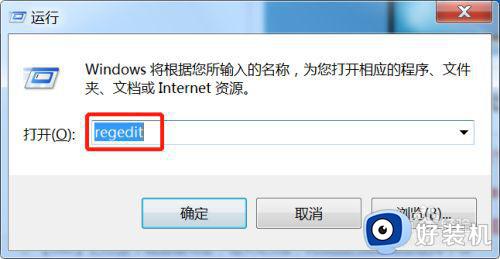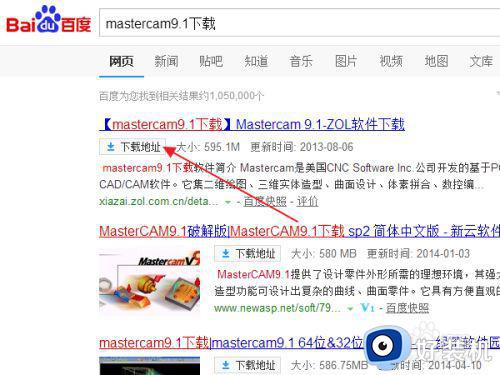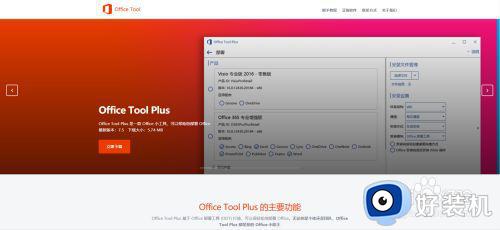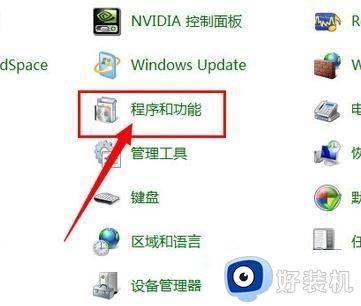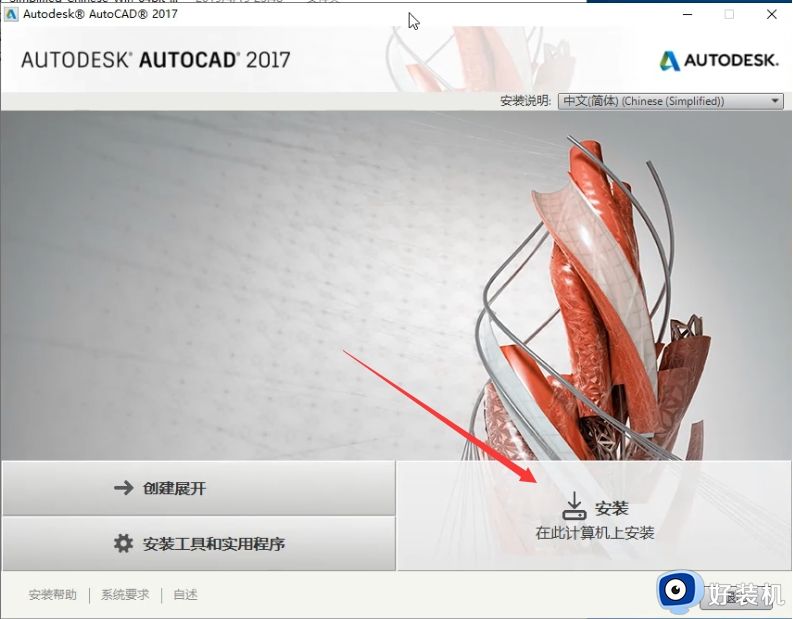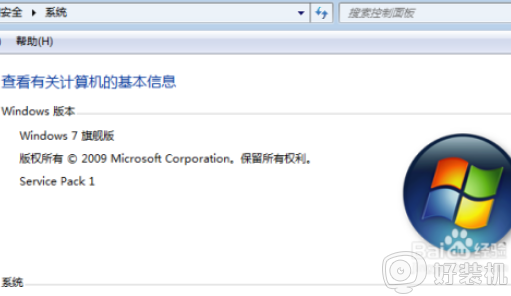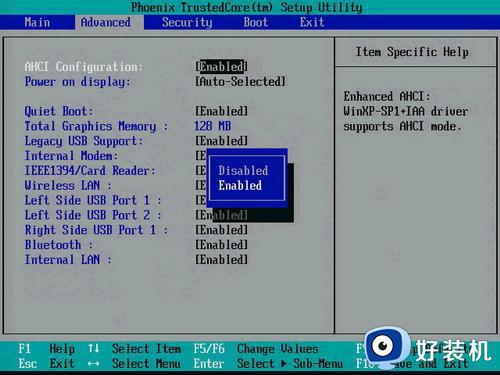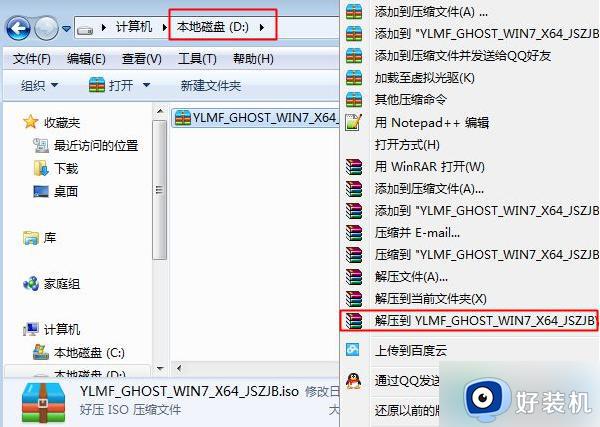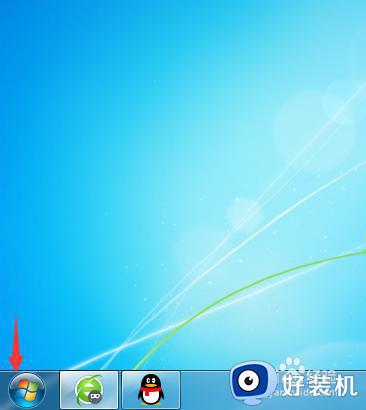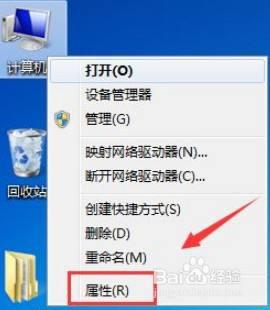win7 32位安装autocad的步骤 win7怎么安装autocad
autocad是计算机辅助设计软件,许多人都会安装使用,但是也不排除一些用户不知道从何下手,比如有win7 32位系统用户想要安装autocad2020,但是不知道要怎么操作,针对此问题,本文给大家带来win7安装autocad的详细方法吧。
推荐:正版windows7旗舰版下载
具体步骤如下:
1、首先鼠标右击下载好的【CAD2020】压缩包选择【解压到当前文件夹】。
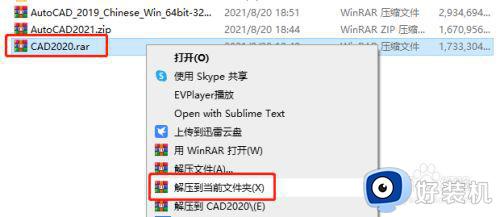
2、右击以管理员身份运行【安装包】文件夹下的【Setup.exe】安装程序。
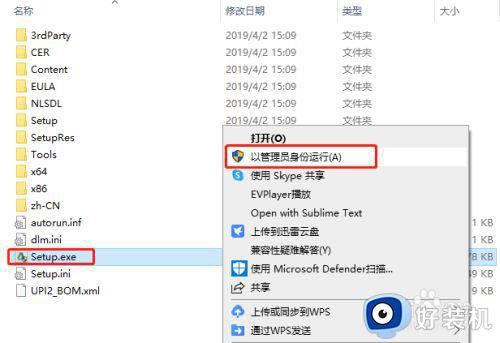
3、安装界面,点击右下角【安装】即可。
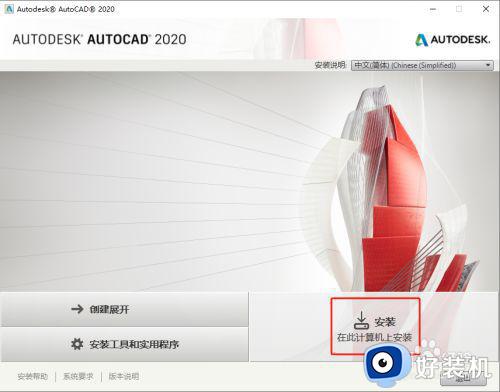
4、许可协议界面,选择【我接受】然后击右下角【下一步】。
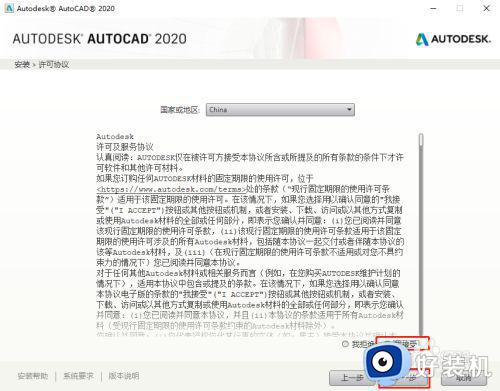
5、许可协议界面,选择【我接受】然后击右下角【下一步】。
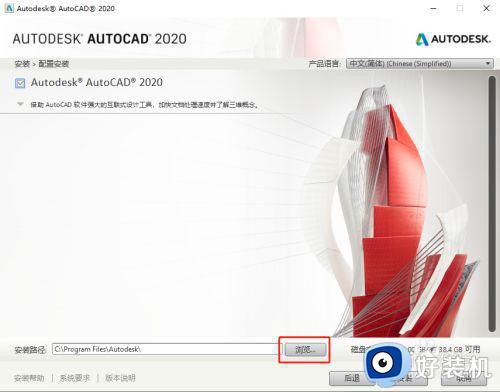
6、许可协议界面,选择【我接受】然后击右下角【下一步】。
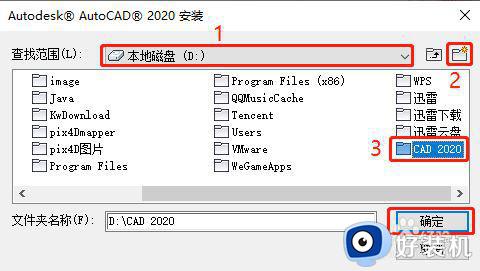
7、配置好后点击右下角【安装】即可。
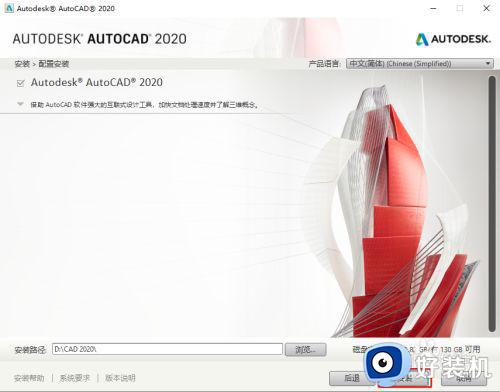
8、总共有13个产品,安装过程比较缓慢,大家耐心等待一会。
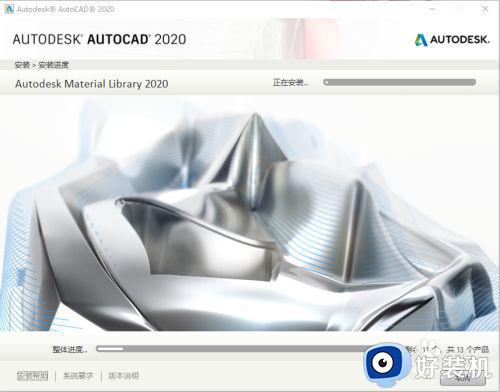
9、安装完成后点击右下角【立即启动】即可完成安装。
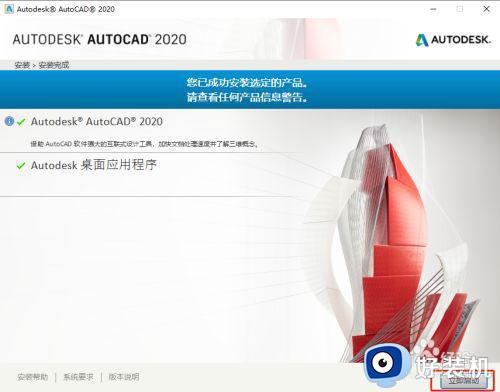
10、接下来是激活步骤:
首先来到软件主界面,点击中间蓝色字体【输入序列号】即可
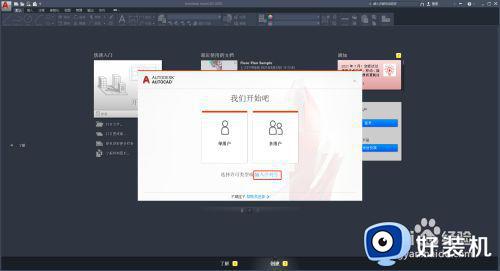
11、弹出许可界面,点击【我同意】即可。
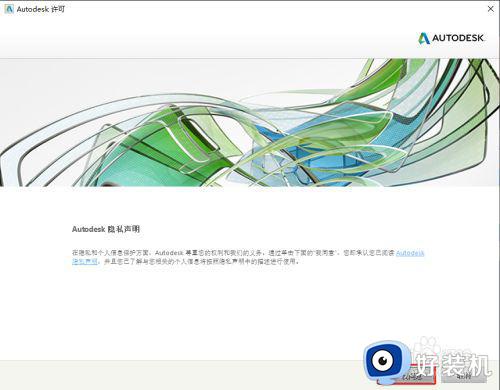
12、进入欢迎界面,点击右下角【激活】即可。
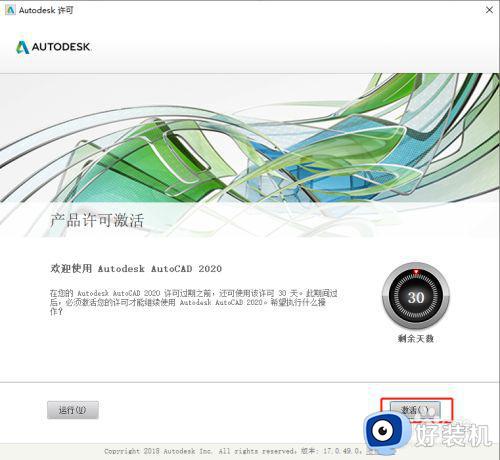
13、激活选项界面,输入序列号:666-69696969,产品密匙:001L1然后点击【下一步】。

14、正常情况下会提示无效序列号,点击【重新输入】即可。
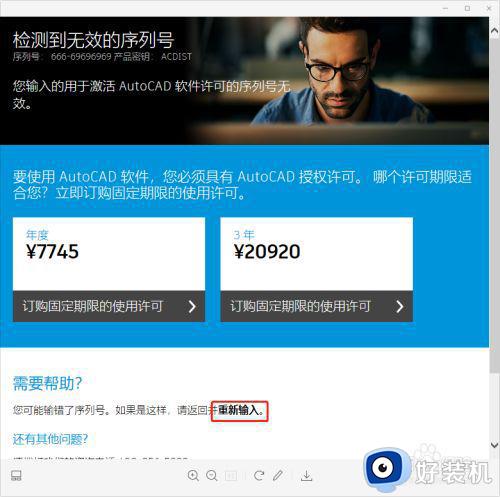
15、重复上述步骤进行激活,当输完产品密匙并点击【下一步】后会进入【产品许可激活选项】界面,选择【我具有 Autodesk 提供的激活码】。
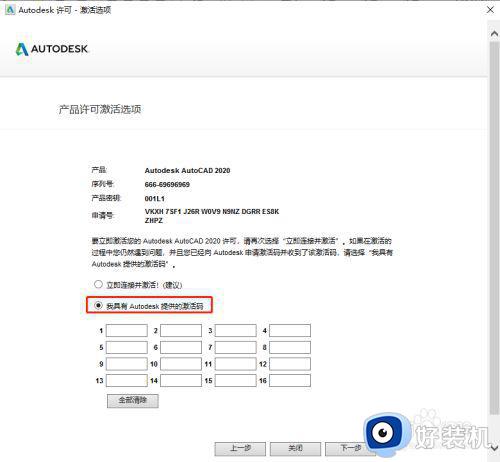
16、回到安装包中,找到注册机,右击【xf-adesk20.exe】选择【以管理员身份运行】。
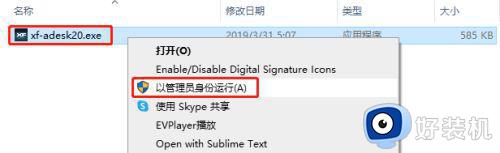
17、将【产品许可激活选项】界面中的【申请号】复制(Ctrl+C)到注册机的【Request】中(Request中的内容要清空),点击【Patch】然后点击【Generate】生成【Activation】。
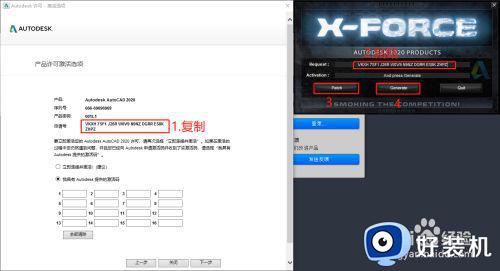
18、将注册机中生成的【Activation】全选后复制到【产品许可激活选项】界面的激活码中,然后点击右下角【下一步】即可。
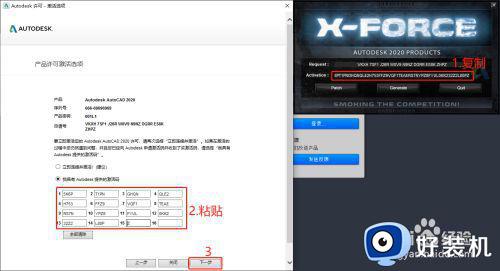
19、此时会提示【激活完成】点击【完成】即可(注册机可以直接关掉了)。
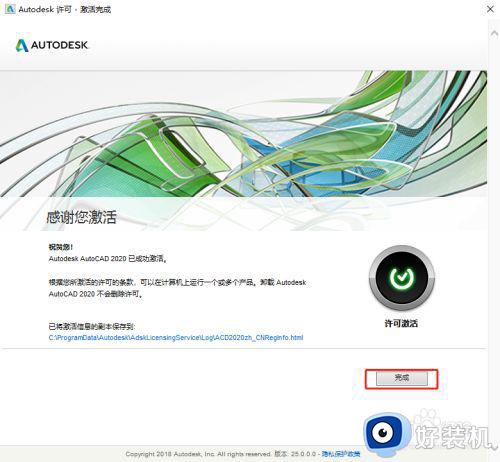
20、软件会自动打开,我们可以正常使用了。
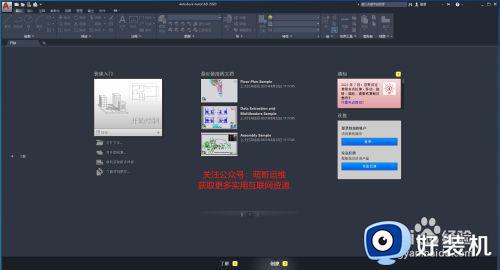
以上就是win7 32位安装autocad的步骤,有相同需要的用户们可以学习上面的方法来进行安装吧,相信可以帮助到大家。